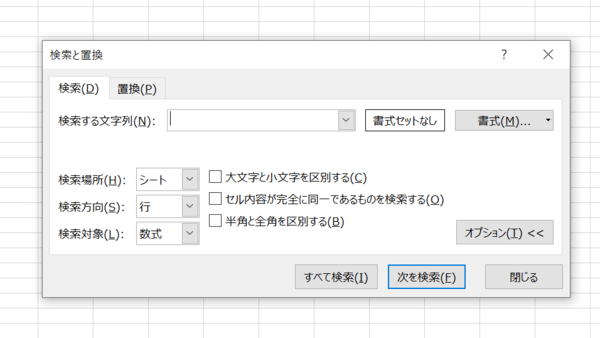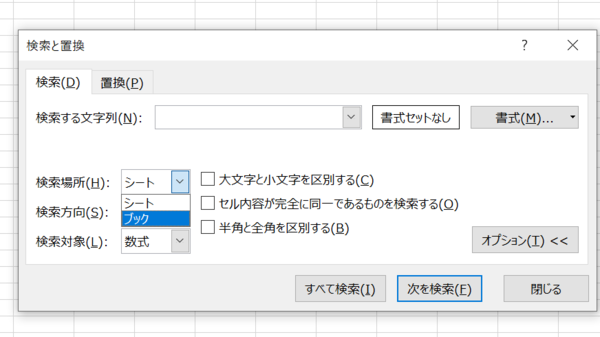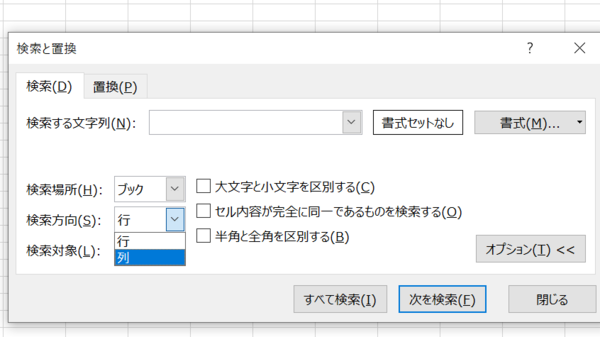- フレッシャーズトップ
- >社会人ライフ
- >ITスキル
- >Excelの「検索と置換」オプションで、細かな絞込みを効率的に! 活用方法を解説
Excelの「検索と置換」オプションで、細かな絞込みを効率的に! 活用方法を解説
Excelの「検索と置換」では、オプション機能を利用して、検索場所や数式、値など、より細かな条件の指定ができます。
オプション機能の使い方を覚えることで、大量のデータが入力されているExcelブックでも、効率的に作業できるようになるでしょう。
今回は、Excelの「検索と置換」に備わったオプション機能について解説します。
▼<関連記事リンク>
→Excelで特定のデータを検索する方法は?
→Excelで検索したセルなどに色を付ける方法について解説
Excelのオプション機能でより細かい検索ができる
Excelでは「検索と置換」にあるオプション機能を利用することで、検索場所や数式、値など、より細かな条件を指定して検索することが可能になります。
オプション機能による細かい検索方法について
Excelのオプション機能による細かい検索方法の詳しい使い方を紹介します。
オプション機能を呼び出すには、「Ctrl+F」を押して、「検索と置換」のダイアログボックスを表示させ、右下にある「オプション」をクリックします。
オプションにある3つの項目には、下記のものがあります。検索内容に合わせてチェックを入れましょう。
・大文字と小文字を区別する。
・セル内容が完全に同一であるものを検索する。
・半角と全角を区別する。
「検索場所」については、「シート」か「ブック」を選べるようになっています。
「シート」を選択すると、現在開いているExcelファイルが検索対象となり、「ブック」を選択すると、Excelファイルにあるすべてのシートが検索対象となります。
「検索方向」については、「行」と「列」を選べるようになっています。
「行」は横方向に、「列」は縦方向に検索をします。
しかし、実際には、検索結果の順番が異なるだけであり、検索結果自体は変わらないため、「検索方向」のどちらを選択しても結果は同様です。
「検索対象」には、「数式」「値」「コメント」の3つがあります。
・「数式」は、セルに入力された数式
・「値」は、セルに入力されている値
・「コメント」は、「コメント」に入力されている内容
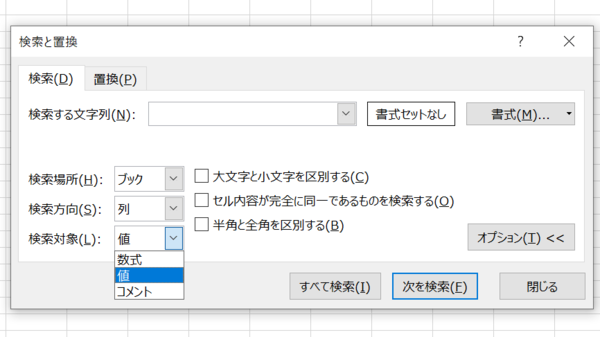
まとめ
Excelのオプション機能には、使い方を知っておくことで、データ検索など、日頃の作業に用いることができます。
皆さんも、「検索と置換」のオプション機能を使いこなし、Excelでの検索を簡単にしていきましょう。
(学生の窓口編集部)
まるっと分かる!『Excel 検索&置換』
- Excelで特定のデータを検索する方法
- Excelでデータの検索ができない場合の対処法
- Excelで使える検索機能一覧と使い方を解説
- Excelで複数条件検索の方法
- 空白セルを一括で置換したり消去する方法
- 作業効率アップ!Excelの置換機能の小ワザまとめ
- 検索と置換で細かい絞込みを効率化する方法
- 行・列にある値を検索する“INDEX関数&MATCH関数"の使い方
- 指定した値の総数を求める“CONTIF関数” の使い方
- 指定範囲内で検索値の場所を示す“MATCH関数”の使い方
- Excel表内で検索したセルを削除する方法
- Excel表内で検索したセルに色付けする方法
- Excelでの画像検索の方法
- Excelでファイルの別シートからデータ検索を行う方法
- Excelの検索機能に関するまとめ
関連記事
新着記事
-
2025/03/17
25卒内定者で「そのうち転職したい」と思っている人はどれくらい?「勤続意向・入社理由」を調査! #Z世代pickフレッシャーズ
-
2025/03/16
「リボ払いの罠」など日常に潜むお金の落とし穴からどう逃げる?月2万の貯金が、あなたの人生を変える!? #Z世代pickフレッシャーズ
-
2025/03/15
『引越しの挨拶』するべき?手土産相場は?挨拶する際の範囲はどこまで?実態を1042人に大調査!#Z世代pickフレッシャーズ
-
2025/03/13
新入社員に“逆指導”されないために…ビジネスパーソンが知っておくべき 「情報1(情報科学)」とは? #Z世代pickフレッシャーズ
-
2025/03/12
この上司についていきたいと思った瞬間1位は?理想の上司にもっとも期待することは“〇〇性” #Z世代pickフレッシャーズ
HOT TOPIC話題のコンテンツ
-
PR
視点を変えれば、世の中は変わる。「Rethink PROJECT」がつたえたいこと。
-
PR
あなたの“なりたい”社会人像は? お仕事バッグ選びから始める新生活
-
PR
ウワサの真実がここにある!? クレジットカードの都市伝説
-
PR
いつでもわたしは前を向く。「女の子の日」を前向きに♪社会人エリ・大学生リカの物語
-
PR
忙しい新社会人にぴったり! 「朝リフレア」をはじめよう。しっかりニオイケアして24時間快適。
-
PR
【診断】セルフプロデュース力を鍛える! “ジブン観”診断
-
PR
社会人デビューもこれで完璧! 印象アップのセルフプロデュース術
-
PR
実はがんばりすぎ?新社会人『お疲れ度』診断